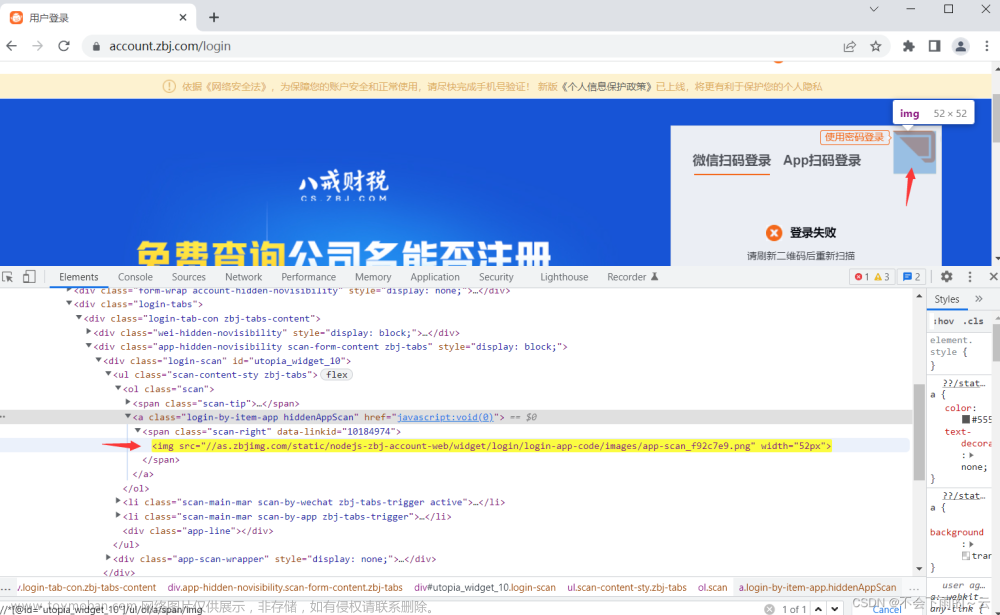以下内容均来自Gitee的开源仓库,具体的使用请移步Gitee:https://gitee.com/pojianbing/lazy-captcha
以下是我自己使用的具体方式
首先安装NuGet包:
Microsoft.Extensions.Caching.StackExchangeRedis
Lazy.Captcha.Core
Lazy.Captcha.Core可以选择以下方式进行安装
Package Manager
Install-Package Lazy.Captcha.Core.NET CLI
dotnet add package Lazy.Captcha.Core在Startup.cs文件的ConfigureServices方法中配置什么什么方式存储,我这里使用使用redis分布式缓存,默认使用的是 内存存储(AddDistributedMemoryCache)
//默认使用内存存储(AddDistributedMemoryCache)
//services.AddCaptcha(Configuration);
//如果使用redis分布式缓存
builder.Services.AddStackExchangeRedisCache(options =>
{
options.Configuration = builder.Configuration.GetConnectionString("RedisCache");
options.InstanceName = "captcha:";
});然后继续在上面所提到的方法中加入以下代码:
// 全部配置
services.AddCaptcha(Configuration, option =>
{
option.CaptchaType = CaptchaType.WORD; // 验证码类型
option.CodeLength = 4; // 验证码长度, 要放在CaptchaType设置后. 当类型为算术表达式时,长度代表操作的个数
option.ExpirySeconds = 120; // 验证码过期时间
option.IgnoreCase = true; // 比较时是否忽略大小写
option.StoreageKeyPrefix = ""; // 存储键前缀
option.ImageOption.Animation = true; // 是否启用动画
option.ImageOption.FrameDelay = 60; // 每帧延迟,Animation=true时有效, 默认30
option.ImageOption.Width = 150; // 验证码宽度
option.ImageOption.Height = 50; // 验证码高度
option.ImageOption.BackgroundColor = SKColors.White; // 验证码背景色
option.ImageOption.BubbleCount = 2; // 气泡数量
option.ImageOption.BubbleMinRadius = 5; // 气泡最小半径
option.ImageOption.BubbleMaxRadius = 15; // 气泡最大半径
option.ImageOption.BubbleThickness = 1; // 气泡边沿厚度
option.ImageOption.InterferenceLineCount = 2; // 干扰线数量
option.ImageOption.FontSize = 36; // 字体大小
option.ImageOption.FontFamily = DefaultFontFamilys.Instance.Actionj; // 字体
/*
* 中文使用kaiti,其他字符可根据喜好设置(可能部分转字符会出现绘制不出的情况)。
* 当验证码类型为“ARITHMETIC”时,不要使用“Ransom”字体。(运算符和等号绘制不出来)
*/
option.ImageOption.TextBold = true;// 粗体,该配置2.0.3新增
});如果要修改配置参数去参考上面提到的原文链接。
接下来在appsettings.json文件中配置Redis的配置如果没修改过Redis的默认配置直接复制粘贴上去即可,如果自己修改过就按照自己修改的配置。
"ConnectionStrings": {
"G6StringDB": "server=.;uid=sa;pwd=123456;database=2010ARbacDB;",
"RedisCache": "localhost,password=123456"
},再加入以下这段代码,这段代码也还是图片验证码的参数配置,如果要修改配置参数去参考上面提到的原文链接。
"CaptchaOptions": {
"CaptchaType": 5, // 验证码类型
"CodeLength": 4, // 验证码长度, 要放在CaptchaType设置后 当类型为算术表达式时,长度代表操作的个数
"ExpirySeconds": 60, // 验证码过期秒数
"IgnoreCase": true, // 比较时是否忽略大小写
"StoreageKeyPrefix": "", // 存储键前缀
"ImageOption": {
"Animation": false, // 是否启用动画
"FontSize": 32, // 字体大小
"Width": 100, // 验证码宽度
"Height": 40, // 验证码高度
"BubbleMinRadius": 5, // 气泡最小半径
"BubbleMaxRadius": 10, // 气泡最大半径
"BubbleCount": 3, // 气泡数量
"BubbleThickness": 1.0, // 气泡边沿厚度
"InterferenceLineCount": 4, // 干扰线数量
"FontFamily": "kaiti", // 包含actionj,epilog,fresnel,headache,lexo,prefix,progbot,ransom,robot,scandal,kaiti
"FrameDelay": 15, // 每帧延迟,Animation=true时有效, 默认30
"BackgroundColor": "#ffff00", // 格式: rgb, rgba, rrggbb, or rrggbbaa format to match web syntax, 默认#fff
"ForegroundColors": "", // 颜色格式同BackgroundColor,多个颜色逗号分割,随机选取。不填,空值,则使用默认颜色集
"Quality": 100, // 图片质量(质量越高图片越大,gif调整无效可能会更大)
"TextBold": false // 粗体,该配置2.0.3新增
}
}接下来就是在你登录的逻辑中加入验证码对比功能
首先使用构造函数的注入方式将ICaptcha分布式缓存进行依赖注入
private readonly ICaptcha _captcha;
/// <summary>
///
/// </summary>
/// <param name="captcha"></param>
public CaptchaController(ICaptcha captcha)
{
_captcha = captcha;
}然后通过
/// <summary>
/// 获取验证码
/// </summary>
/// <param name="id"></param>
/// <returns></returns>
[HttpGet("ICaptcha")]
public IActionResult Captcha(string id)
{
var info = _captcha.Generate(id);
// 有多处验证码且过期时间不一样,可传第二个参数覆盖默认配置。
//var info = _captcha.Generate(id,120);
var stream = new MemoryStream(info.Bytes);
return File(stream, "image/gif");
}获取到图片验证码文件流返回给前端进行显示。
最后用下面的代码将验证后的结果返回判断验证码是否对比成功。
/// <summary>
/// 多次校验(https://gitee.com/pojianbing/lazy-captcha/issues/I4XHGM)
/// 演示时使用HttpGet传参方便,这里仅做返回处理
/// </summary>
[HttpGet("IValidate2")]
public IActionResult Validate2(string id, string code)
{
var rul= _captcha.Validate(id, code, false);
return Ok(new
{
rul
});
}图片验证码中的验证内容是存储在Redis中的。文章来源:https://www.toymoban.com/news/detail-708552.html
这样就可以去使用了,仅供参考,如遇到问题去看原文链接。文章来源地址https://www.toymoban.com/news/detail-708552.html
到了这里,关于LazyCaptcha v2(基于SkiaSharp)图片验证码的具体使用(.Net Core5来做示例)的文章就介绍完了。如果您还想了解更多内容,请在右上角搜索TOY模板网以前的文章或继续浏览下面的相关文章,希望大家以后多多支持TOY模板网!